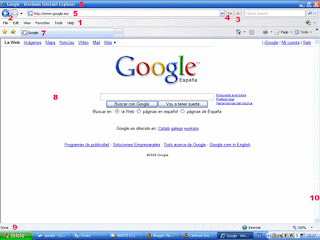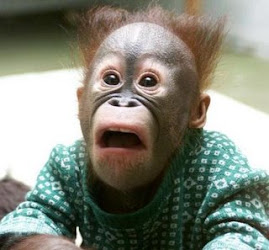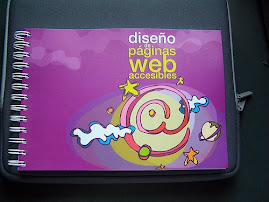Ejercicio nº 1
1- BARRA DE MENÚ. Aparecen varios apartados en donde podemos escoger distintas opciones y usarlas. Como son: ARCHIVO, EDICIÓN, VER, FAVORITOS, HERRAMIENTAS Y AYUDA
2-FLECHAS. Sirve para avanzar o retroceder la pagina.
3-DETENER. Detener la búsqueda que estamos haciendo.
4-ACTUALIZAR. volver a cargar la página que estamos buscando.
5-DIRECCIÓN. (URL). Sirve para buscar la página que queramos.
6-BARRA DE TITULO. de la pagina que estamos previsualizando.
7-PESTAÑA. ver varias paginas webs en una ventana.
8-CONTENIDO. donde se ve la pagina web.
9-BARRA DE ESTADO. indica si el navegador ha conseguido o no cargar la pagina.
10-BARRA DE DESPLAZAMIENTO. Sirve para subir o bajar en la página donde nos encontramos y mirar la información que tenemos.
Ejercicio nº2
Tests sobre el uso del navegador.
a/ ¿Cómo identificamos los vínculos que hay dentro de una página web?
Los identifico porque aparecen las palabras en otro color y subrayadas. es un boton de menu y si pulsas encima aparece una mano.
b/ ¿Cómo podemos volver a una página que ya hemos consultado? describe los diferentes métodos.
Con la flecha de atrás (aunque no es muy aconsejable) con la barra de direcciones
y con el historial ya que ahi es donde se guardan todas las páginas vistas en el dia.
c/ ¿Cómo podemos conservar las direcciónes de interés? Describe el proceso paso a paso.
Se guardan en favoritos. Agregar a favoritos y agregar.
d/ ¿Cómo podemos conservar una copia del texto de una página web? Describe lo que obtenemos con las diferentes opciones de guardar como (pagina web completa, sólo html...etc).
Lo que queramos guardar damos a copiar, pegamos en word y "guardamos como" y ponemos el nombre que queramos.
e/ Imprimir una página web, describe las diferentes maneras de imprimir una web que tenga marcos y describe cómo hacer que se incluya una lista de todos los vínculos que aparecen en la página que vayamos a imprimir.
archivo e imprimir
f/ ¿Cuántos navegadores conoces? nombralos , vinculalos a sus páginas de descarga y comenta un poco sus propiedades.
internet explorer (el que tiene mas virus, peor seguridad tiene y el mas usado),
netscape. (http://www.netscape.com/)
mozilla firefox (http://www.mozilla.org/)
opera (http://www.opera.com/)
y safar( mac)